cad指令窗口如何调出 CAD输入命令对话框打开方法
更新时间:2024-01-26 17:55:20作者:xiaoliu
CAD(计算机辅助设计)作为一种广泛应用于工程和设计领域的软件工具,其强大的功能和灵活的操作方式让许多设计师和工程师受益良多,在使用CAD时,我们经常需要通过输入命令来完成各种操作,而CAD输入命令对话框就是我们调出命令的重要窗口。在CAD中,我们可以通过简单的步骤来打开CAD输入命令对话框,以便更加高效地进行设计和操作。以下将介绍CAD指令窗口如何调出CAD输入命令对话框的方法,帮助大家更好地利用这一功能。
具体方法:
1.首先,我们打开AutoCAD 2019,此时是没有命令栏的。
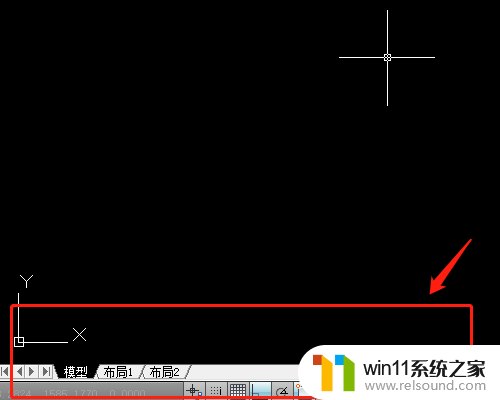
2.我们在CAD的菜单栏上,找到如图所示的工具选项。
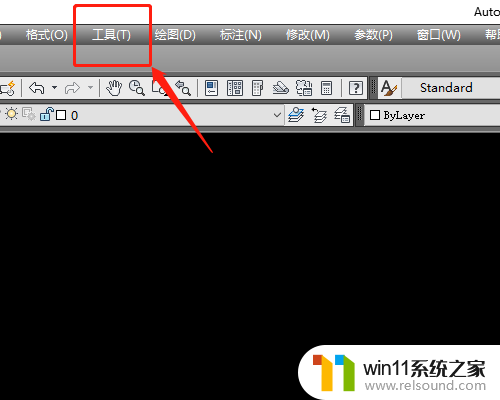
3.鼠标左击弹出工具页面,我们找到命令行,鼠标左键单击确认即可调出命令栏。
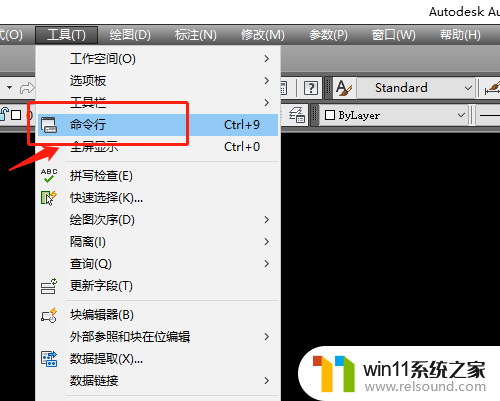
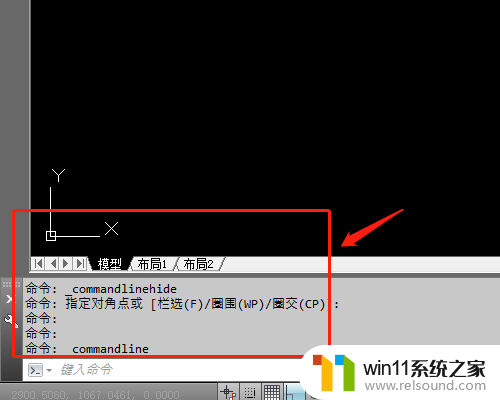
4.我们可以看到命令栏后有ctrl+9的标注,在键盘上键入ctrl+9组合键也可以调出命令栏。
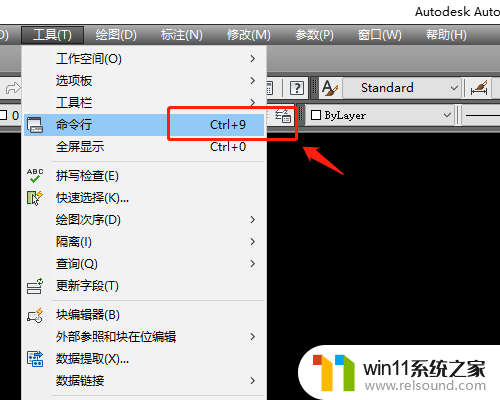
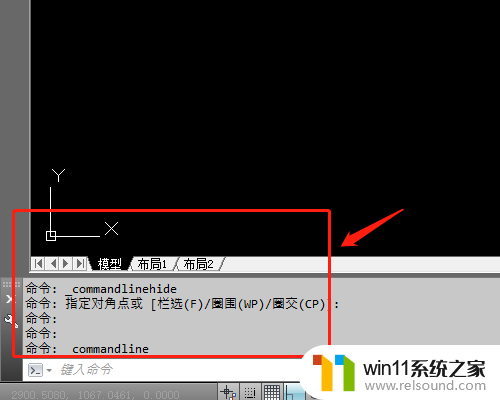
以上就是如何调出cad指令窗口的全部内容,如果你碰到同样的情况,可以参照这种方法来处理,希望对大家有所帮助。















